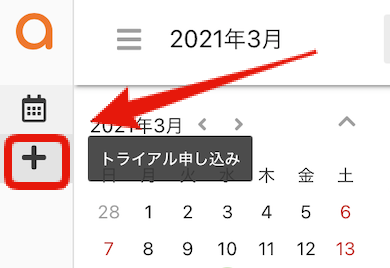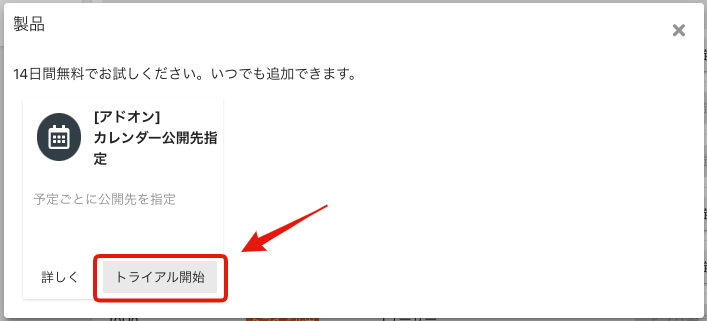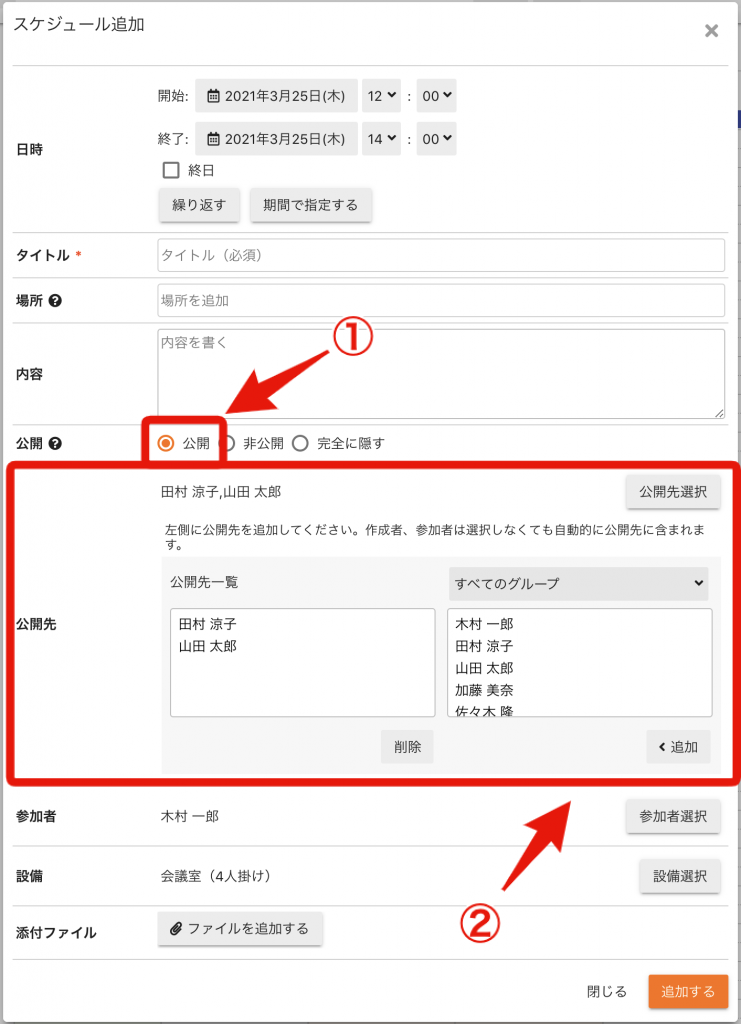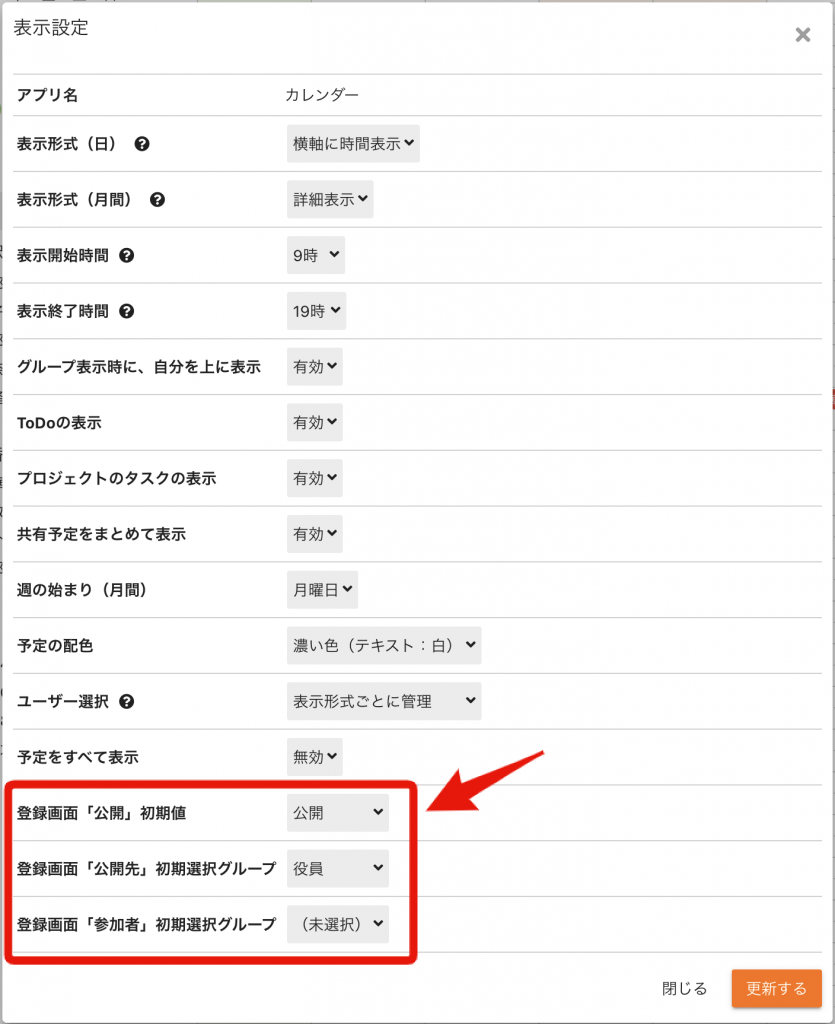予定ごとに公開先を指定できる、カレンダー公開先指定機能をリリースいたしました。
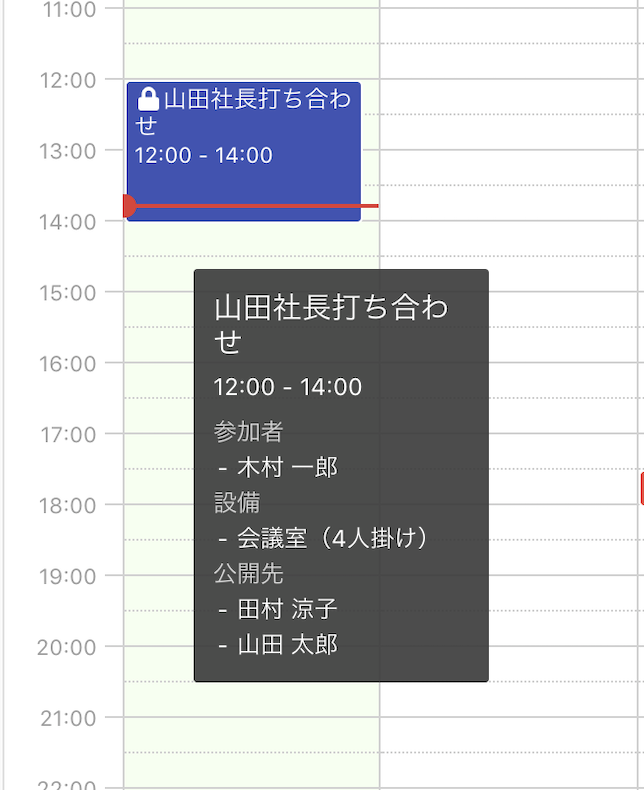 | 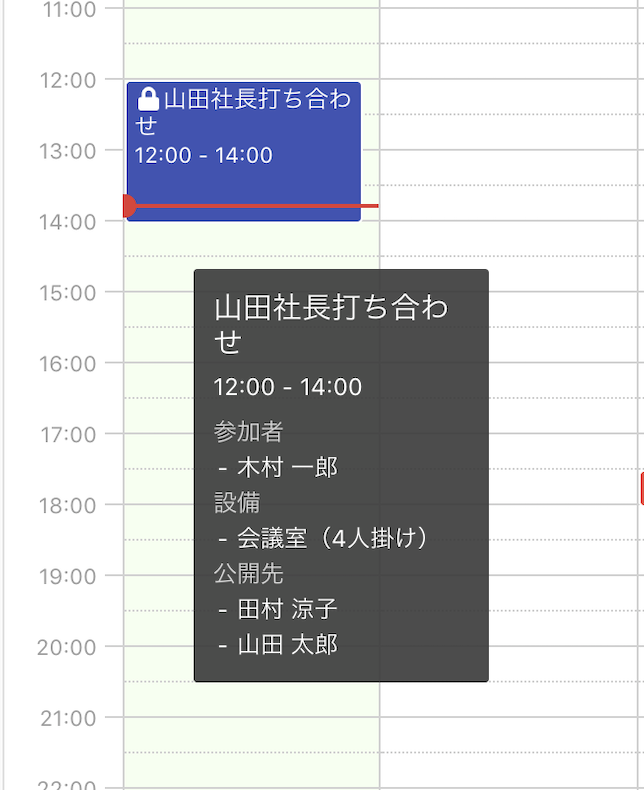 | 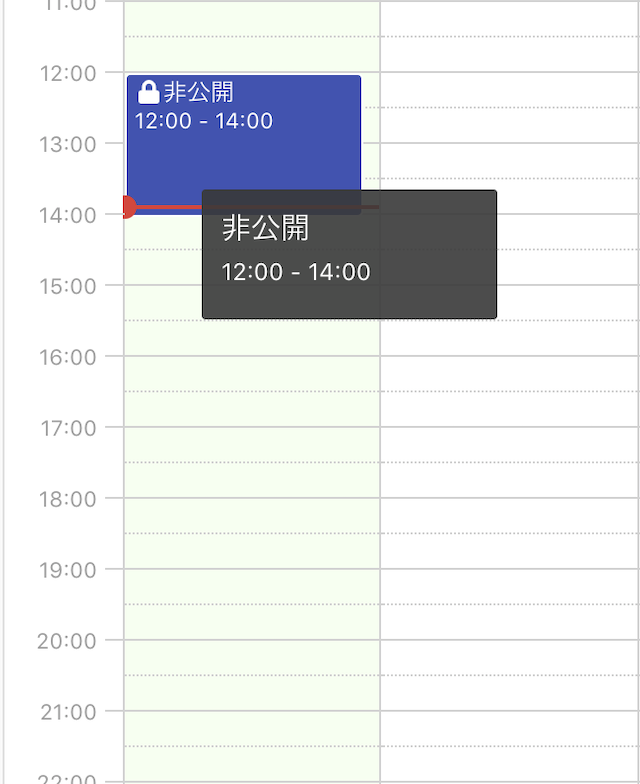 |
| 予定作成者の見た目 | 公開先ユーザーの見た目 | 公開先以外のユーザーの見た目 |
|---|
今まで一部ユーザーにだけ予定を公開したい場合は「非公開」にして公開したい相手を「参加者」に入れるしか方法がありませんでしたが、この機能により一部ユーザーにのみ予定を表示することができるようになりました。
こんな悩みを解決します。
- 役員の予定を限られた人にのみ公開したい。
- 同じ部署のメンバーにのみ予定を共有したい。
- パートやアルバイトが閲覧できる予定を制限したい。
予定ごとに公開先の指定が可能に
スケジュール追加画面で公開先を指定できるようになりました。
公開先のユーザーには予定の詳細が表示されますが、公開先以外のユーザーには今までの「非公開」予定と同じ表示がされます。
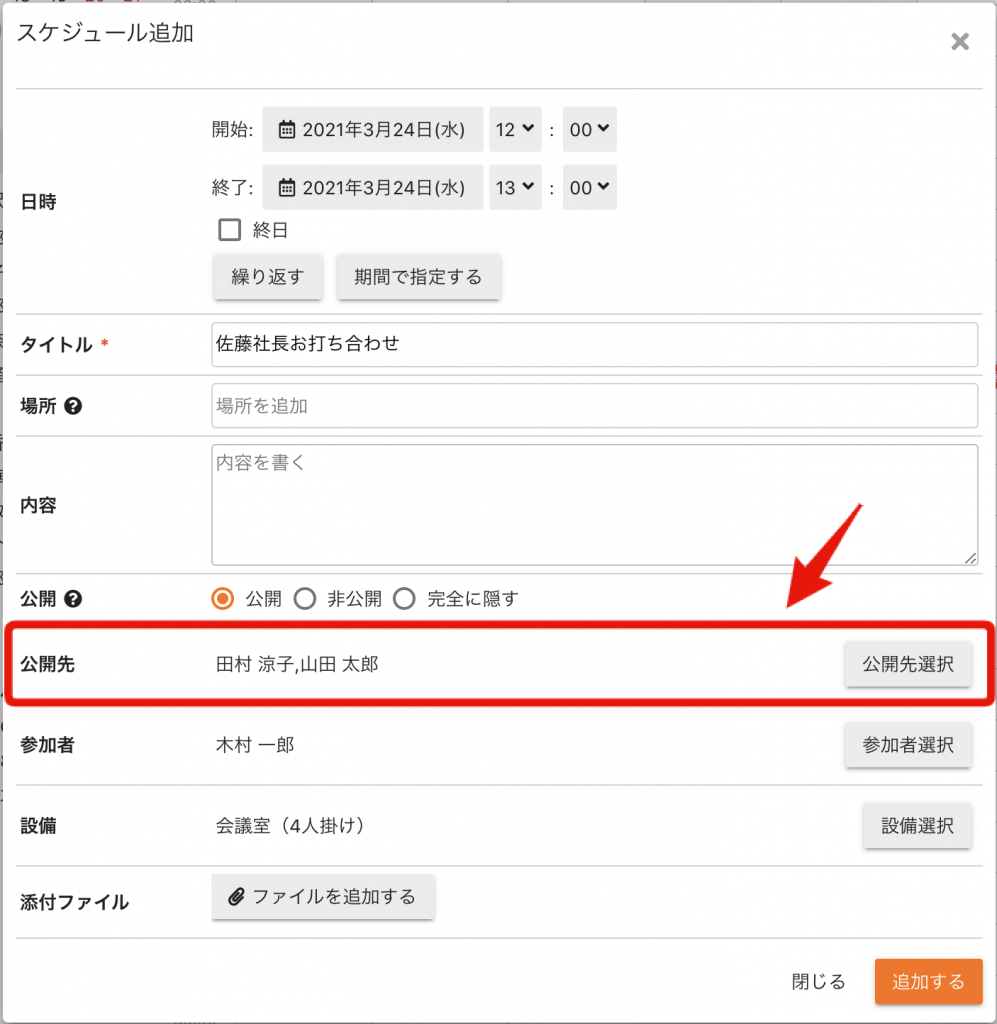
公開先の初期値が設定できます
公開先の初期値を設定することで、スケジュール追加時に公開先を選び直していただく手間が省けます。
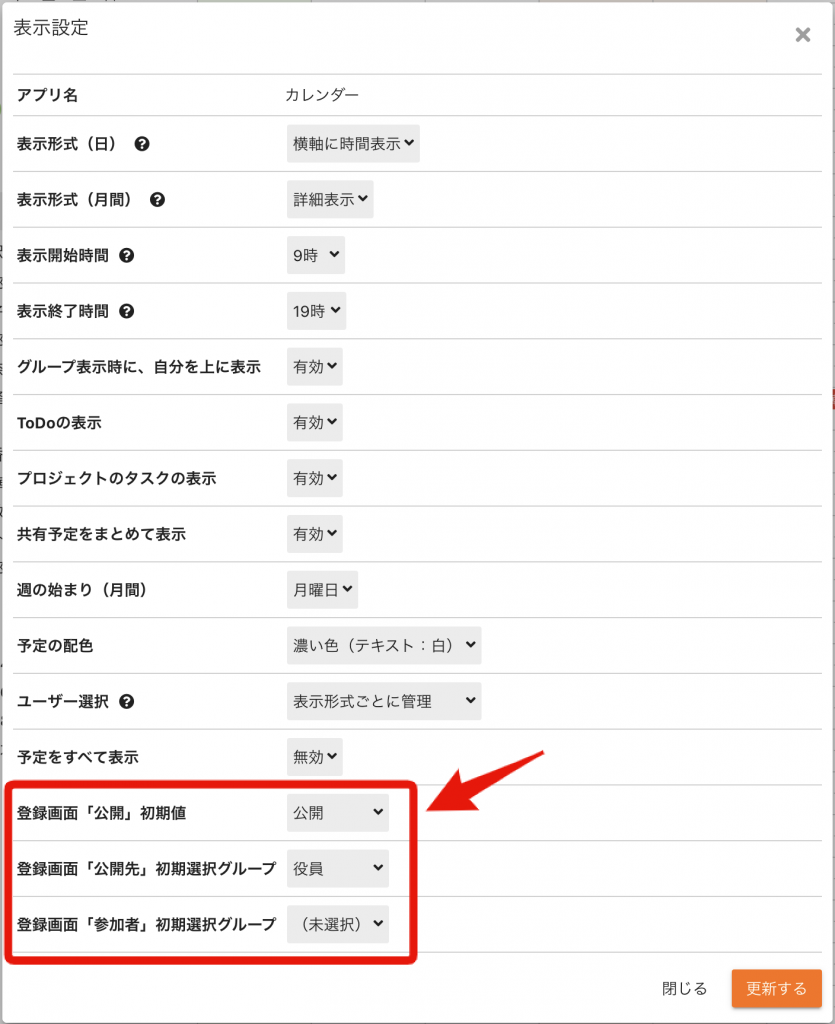
料金につきまして
公開先指定機能は、内部統制を強化されたい企業様向けに、カレンダーのアドオン機能としてご提供いたします。(本機能はカレンダーご利用の方対象の追加機能となります。)
| カレンダー公開先指定機能 | 1ユーザー50円(税抜)/月 |
|---|
※ スケジュール追加画面で公開先を指定できるユーザーが課金対象となります。
※ 1ユーザーからのご契約となります。
※ 年額でのご契約は10%OFFとなります。
※ 14日間無料でお試しいただけます。
料金プランの詳細につきましては料金ページをご覧ください。
トライアル開始方法
- 画面左のメニューバーにございます「+」(トライアル申し込み)より申込画面を開きます。

- 「[アドオン]カレンダー公開先指定」の「トライアル開始」を選択してください。

「+」(トライアル申し込み)が表示されない場合で、カレンダー公開先指定機能のご利用をご希望の方は、個別にお問い合わせください。
公開先を指定できるユーザーの設定方法
役員のみ公開先を指定できるようにしたい場合など、スケジュール追加画面で公開先を指定できるユーザーを変更したい場合には「利用ユーザー設定」から変更を行ってください。
詳しい設定方法はヘルプ「アプリの利用ユーザーを設定する」をご参照ください。
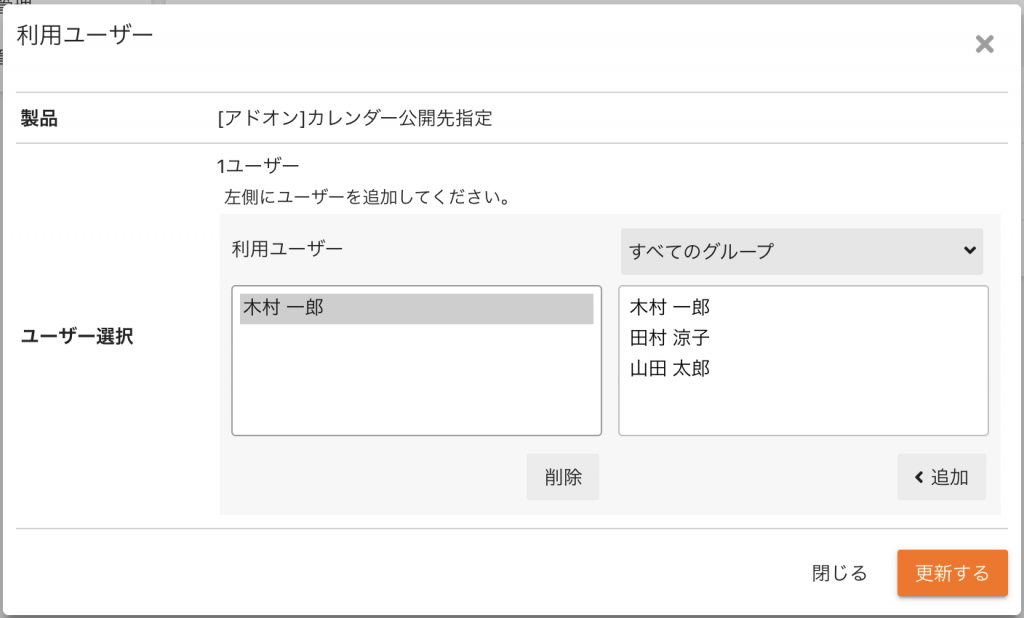
予定登録時の公開先指定方法
- スケジュール追加画面で「公開」を選択します。
- 「公開先」を指定して予定を追加します。作成者、参加者は選択しなくても自動的に公開先に含まれます。

公開先初期値の設定方法
- カレンダー最大化画面から「︙」アイコン(アプリメニュー)をクリックします。
- 「表示設定」をクリックします。
- 「登録画面「公開先」初期選択グループ」に公開先に指定したいグループを選択して「更新する」をクリックします。

公開先には部署だけでなくMyグループも指定可能です。Myグループでは「役員」など役職に応じた自分だけのグループを作ることが可能です。Myグループの作成方法はヘルプ「Myグループを作成する」をご参照ください。
「公開先」だけでなく「公開」「参加者」の初期値を設定することができます。